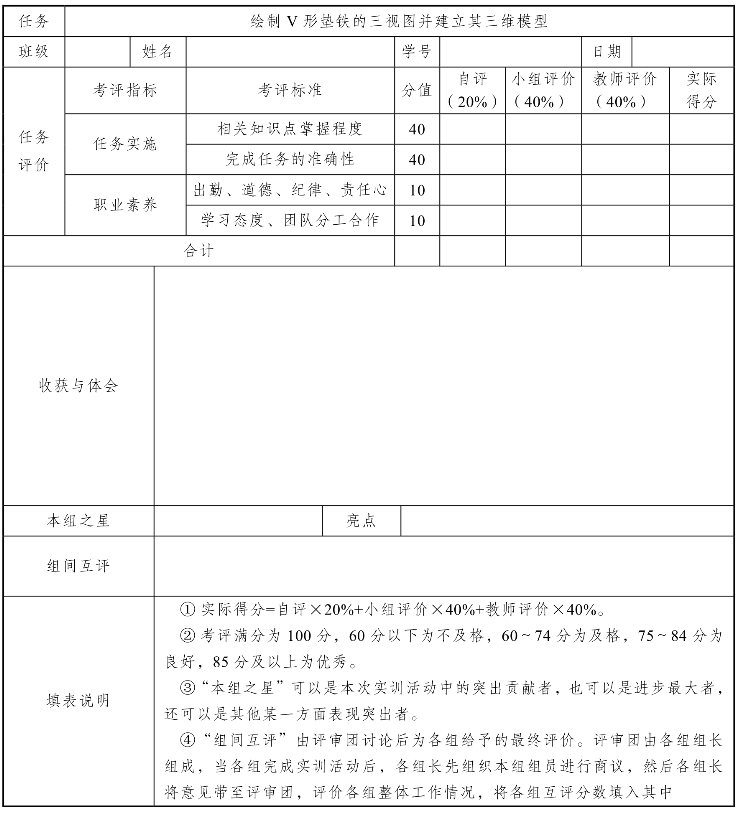任务二 绘制V形垫铁的三视图并建立其三维模型
任务描述
V形垫铁主要用于支撑工件的圆柱面,使圆柱的轴线平行于平台工作面,便于找正和划线。本任务将通过认识V形垫铁机械图样并绘制其三视图和三维建模来学习如何正确、完整地绘制平面立体截交线。
任务目标
(1)熟悉基本体被平面切割后截交线的绘制。
(2)能用AutoCAD绘制V形垫铁的三视图。
(3)能对V形垫铁进行三维建模。
相关理论知识点
知识点 截交线
平面与立体表面相交产生的交线称为截交线。
1.截交线的两个基本性质
共有性:截交线是截平面和立体表面的共有线。
封闭性:截交线是封闭的平面图形。
2.求截交线的步骤
(1)空间及投影分析:
① 截平面与立体的相对位置。
② 截平面与投影面的相对位置。
(2)画出截交线的投影:分别求出截平面与棱面的交线,并连接成多边形。
例2.2.1 补全三棱锥斜切后的俯视图和左视图,如图2-2-1所示。
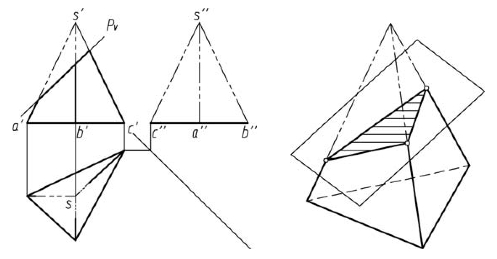
图2-2-1 例2.2.1
作图步骤:
(1)求Pv与s′a′、s′b′、s′c′的交点1′、2′、3′为截平面与各棱线的交点Ⅰ、Ⅱ、Ⅲ的正面投影。
(2)根据线上取点的方法,求出1、2、3和1″、2″、3″,如图2-2-2所示。
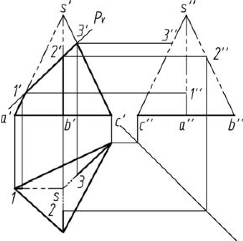
图2-2-2 线上取点
(3)连接各点的同面投影即等截交线的三个投影,如图2-2-3所示。
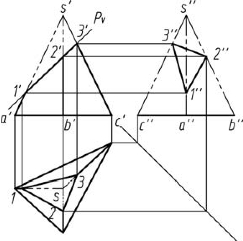
图2-2-3 连接各点的同面投影
(4)补全棱线的投影,将多余辅助线擦去,得到如图2-2-4所示的三视图。
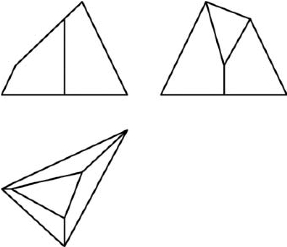
图2-2-4 三视图
例2.2.2 求图2-2-5所示六棱柱被截切后的水平投影和侧面投影。

图2-2-5 例2.2.2
作图步骤:
(1)求棱线与截平面的共有点,如图2-2-6所示。
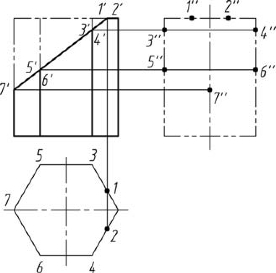
图2-2-6 求共有点
(2)将共有点依次连线,如图2-2-7所示。
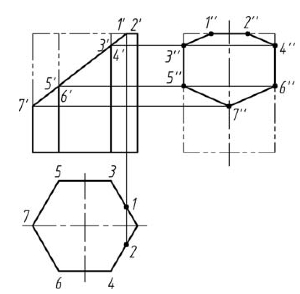
图2-2-7 将共有点连线
(3)根据可见性处理轮廓线处理图形,并擦去辅助线,得到如图2-2-8所示的三视图。
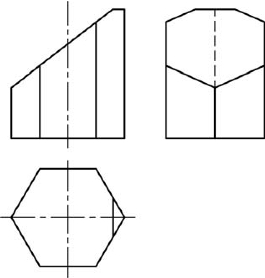
图2-2-8 三视图
任务实施
绘制如图2-2-9所示的V形垫铁的三视图并标注尺寸。
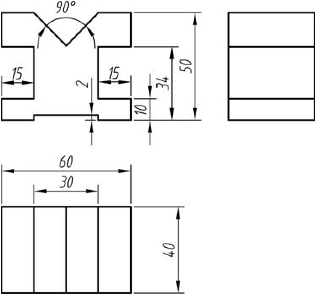
图2-2-9 V形垫铁
根据V形垫铁三视图中的相关尺寸,绘制其三维模型。
(1)模型的创建和保存:打开Inventor软件,在如图2-2-10所示的窗口中点击【零件】开始创建三维模型。
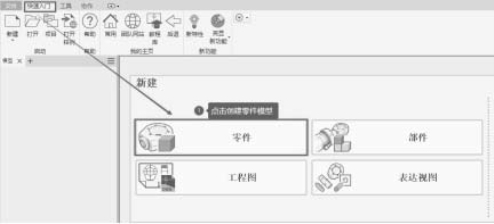
图2-2-10 创建零件模型
点击窗口左上角【文件】,在如图2-2-11(a)所示的菜单中,点击【保存】按钮将弹出如图2-2-11(b)所示的对话框,设置完成后点击【保存】,完成模型的保存。
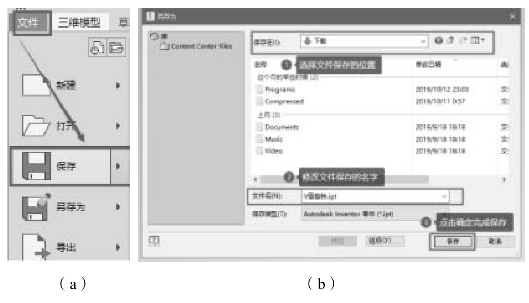
图2-2-11 保存模型
(2)绘制模型草图:点击【三维模型】菜单下的![]() ,在如图2-2-12(a)中的坐标系中,选择水平的XZ平面作为草图平面,在草图菜单中点击
,在如图2-2-12(a)中的坐标系中,选择水平的XZ平面作为草图平面,在草图菜单中点击![]() ,在窗口垂直的黑色线条交叉处点击(XZ坐标系原点)作为绘图起点,输入矩形的长60 mm和宽40 mm,完成后效果如图2-2-12(b)所示(滚动鼠标中键可实现视图的缩放,实际尺寸不会变化)。点击
,在窗口垂直的黑色线条交叉处点击(XZ坐标系原点)作为绘图起点,输入矩形的长60 mm和宽40 mm,完成后效果如图2-2-12(b)所示(滚动鼠标中键可实现视图的缩放,实际尺寸不会变化)。点击![]() 结束草图绘制。
结束草图绘制。

图2-2-12 绘制模型草图
(3)创建拉伸特性:点击【三维模型】中的![]() ,在弹出如图2-2-13所示的对话框中,设置拉伸的高度为50 mm,并点击【确定】,完成拉伸。
,在弹出如图2-2-13所示的对话框中,设置拉伸的高度为50 mm,并点击【确定】,完成拉伸。

图2-2-13 创建拉伸特性
(4)形状的剪裁:点击【三维模型】菜单下的![]() ,选择如图2-2-14(a)所示的形状表面作为草图平面,点击该面进入草图绘制。
,选择如图2-2-14(a)所示的形状表面作为草图平面,点击该面进入草图绘制。
将如图2-2-14(b)中需要去除材料的4个部分草图绘制完成后,点击![]() 结束草图绘制。
结束草图绘制。
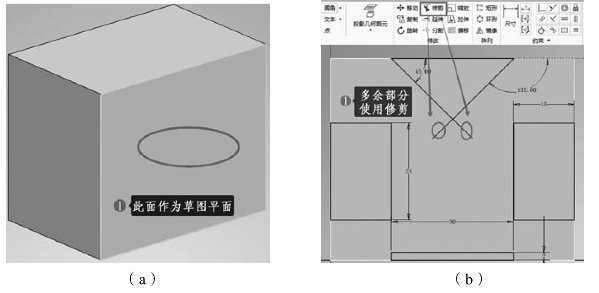
2-2-14 草图绘制
点击【三维模型】中的![]() ,按照图2-2-15进行设置,设置完成后点击【确定】按钮完成V形垫铁的三维模型创建,如图2-2-16(a)所示。
,按照图2-2-15进行设置,设置完成后点击【确定】按钮完成V形垫铁的三维模型创建,如图2-2-16(a)所示。

图2-2-15 拉伸设置
在窗口顶部![]() 对材料和外观设置后,结果如图2-2-16(b)所示。
对材料和外观设置后,结果如图2-2-16(b)所示。
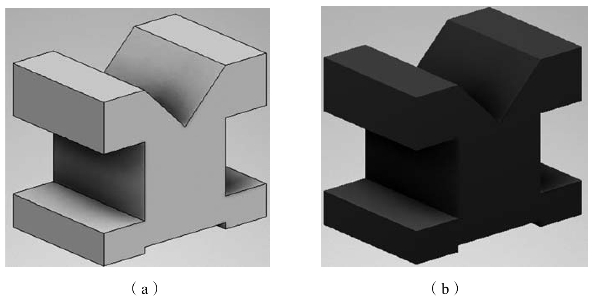
图2-2-16 三维模型
任务评价
任务评价单见表2-2-1。
表2-2-1 任务评价单